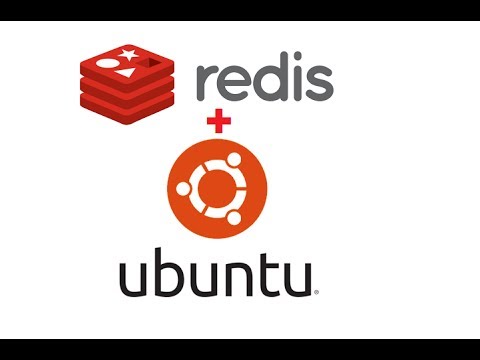Задача
Целью является установка сервера Redis или клиента на Ubuntu 18.04 Bionic Beaver
Операционная система и версии программного обеспечения
- Операционная система: – Ubuntu 18.04 Bionic Beaver
- Программное обеспечение: – Redis 4.0.8 или новее
Требования
Требуется привилегированный доступ к вашей системе Ubuntu с правами root или с помощью команды sudo.
Установка Redis Client на Ubuntu
Если вам нужно подключиться к удаленному серверу Redis, вам нужно только установить клиент redis-cli на свой локальный хост Ubuntu.
Для этого выполните:
$ sudo apt install redis-tools
После завершения установки клиента Redis вы можете использовать команду redis-cli для удаленного подключения к серверу Redis.
Например, следующая команда linux будет подключаться к серверу Redis через имя хоста redis-ubuntu.
Необязательно суффикс следующей команды с -p PORT-NUMBER для подключения к определенному порту сервера Redis:
$ redis-cli -h redis-ubuntu redis-ubuntu:6379> ping PONG redis-ubuntu:6379>
См. Ниже, как настроить сервер Redis для приема удаленных клиентских подключений в случае получения сообщения об ошибке:
Could not connect to Redis at redis-ubuntu:6379: Connection refused
Установка Redis Server на Ubuntu
В этом разделе мы будем устанавливать сервер Redis на Ubuntu 18.04 Linux.
Установка проста:
$ sudo apt install redis
После завершения установки сервера Redis вы можете проверить версию сервера Redis:
$ redis-server -v Redis server v=4.0.8 sha=00000000:0 malloc=jemalloc-3.6.0 bits=64 build=2d97cb0719f78c3e
Кроме того, убедитесь, что сервер Redis запущен и работает, как ожидалось, проверяя его прослушивающий сокет на порте номер 6379:
$ ss -nlt State Recv-Q Send-Q Local Address:Port Peer Address:Port LISTEN 0 128 0.0.0.0:22 0.0.0.0:* LISTEN 0 128 127.0.0.1:6379 0.0.0.0:* LISTEN 0 128 [::]:22 [::]:* LISTEN 0 128 [::1]:6379 [::]:*
Сервер Redis начнет работу после перезагрузки.
Чтобы управлять этим поведением по умолчанию, вы можете отключить или включить запуск Redis после перезагрузки:
$ sudo systemctl disable redis-server или $ sudo systemctl enable redis-server
По умолчанию сервер Redis будет прослушивать только локальный интерфейс обратной петли 127.0.0.1.
Если вам необходимо настроить сервер Redis для прослушивания во всех сетях, вам необходимо настроить его основной файл конфигурации /etc/redis/redis.conf:
$ sudo nano /etc/redis/redis.conf
и прокомментировать привязку 127.0.0.1 :: 1:
из: bind 127.0.0.1 ::1 в: # bind 127.0.0.1 ::1
Кроме того, если вы хотите удаленно подключиться к серверу Redis, вам необходимо отключить режим redis protected.
Пока вы редактируете /etc/redis/redis.conf, найдите строку защищенного режима и измените ее:
из: protected-mode yes в: protected-mode no
После завершения настройки перезапустите сервер Redis:
service redis-server restart
$ ss -nlt State Recv-Q Send-Q Local Address:Port Peer Address:Port LISTEN 0 128 0.0.0.0:22 0.0.0.0:* LISTEN 0 128 0.0.0.0:6379 0.0.0.0:* LISTEN 0 128 [::]:22 [::]:* LISTE 0 128 [::]:6379 [::]:*
$ sudo ufw allow from any to any port 6379 proto tcp Rule added Rule added (v6)